Facebook er en av de ledende sosiale medieplattformene som gir en enkel og praktisk måte å kontakte og kommunisere med andre på. Du kan finne mye viktig informasjon, verdifulle øyeblikk og internett ting på Facebook.
Imidlertid tilbyr Facebook ikke en rett frem måte å lagre konverteringer, historier eller bilder på. I så fall vil du kanskje ta et skjermbilde på Facebook. Her kommer spørsmålet, vil folk få varsler hvis jeg skjermbilder av Facebook-bildene sine?
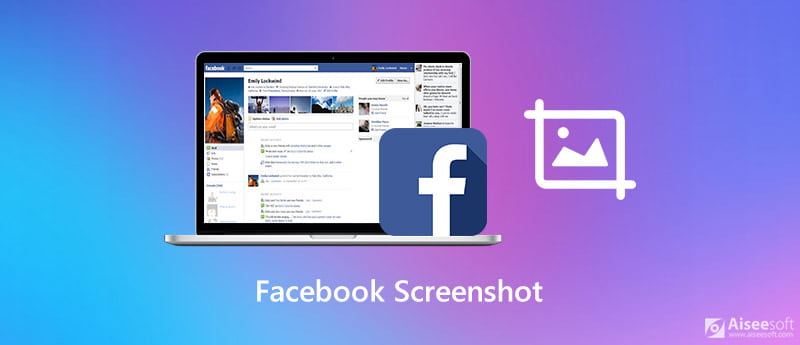
Et Facebook-skjermbilde kan enkelt forklare eller lagre spesifikke bemerkelsesverdige tidspunkter. Her i dette innlegget vil vi vise deg hvordan du lager Facebook-skjermbilde. Enten du vil ta et Facebook-skjermbilde på iPhone, iPad, Android-enhet eller datamaskin, kan du finne passende metoder for å gjøre det i dette innlegget.
Noen populære sosiale medieplattformer som Snapchat og Instagram vil varsle når noen tar et skjermbilde av innleggene dine. Men faktisk vil Facebook ikke sende noen varslingsmelding når du skjermbilder andres Facebook-bilder eller historier. Her i denne delen vil vi vise deg hvordan du skjermbilder Facebook på iOS-enhet som iPhone og iPad.
For å fange et Facebook-skjermbilde, kan du bruke standardskjermbildefunksjonen i iOS. Hvis du bruker en gammel iOS-enhet som iPhone 8 Plus, iPhone SE, iPhone 7/6/5 eller iPad mini / Air, kan du bare trykke Hjemprodukt og Power -knappen samtidig for å ta et skjermbilde av Facebook. For nye iOS-enheter som iPhone 11 / X og iPad Pro, kan du trykke på Power og volum opp knappen for å skjermbilde Facebook-innlegget. Disse Facebook-skjermbildene lagres direkte i Bilde app.
Følg de lignende trinnene, så kan du gjøre det ta et skjermbilde på FaceTime.
Hvis du er en Android-bruker, kan du også ta den vanlige skjermbildemåten for å fange et Facebook-skjermbilde. For de fleste Android-enheter kan du skjermbilde Facebook ved å trykke på Power og volum ned knappene. Hvis du ikke får skjermbildet, kan du også prøve å trykke på Power og volum opp knappene, eller volum opp og volum ned knapper.
Når du har tatt et Facebook-skjermbilde, kan du få tilgang til det i Galleri mappen på Android-telefonen din. Du kan finne det i DCIM / Skjermbilder mappe på datamaskinen.
Få mer informasjon her til skjermbilde Android.
Hvis du liker å bruke Facebook på datamaskinen, kan du stole på den populære skjermbildeprogramvaren, Skjermopptaker for å ta Facebook-skjermbildet. Den har muligheten til å ta bilder med høy oppløsning, selv opptil 4K. Du kan ta et skjermbilde av Facebook med høy kvalitet.

Nedlastinger
100 % sikker. Ingen annonser.
100 % sikker. Ingen annonser.

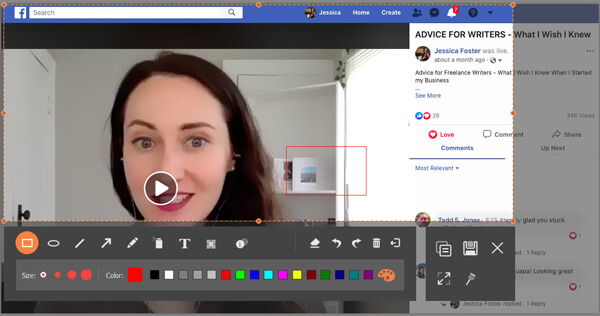
Spørsmål 1. Kan du fortelle om noen tar et skjermbilde på Facebook?
Nei. Facebook varsler ikke brukere hvis du tar et skjermbilde eller noen tar et skjermbilde på Facebook-innlegget ditt.
Spørsmål 2. Kan du se hvem som ser historien din på Facebook?
Du har lov til å se hvem som ser på Facebook-historien din. For å sjekke hvem som har sett historien din, kan du gå til Historier-delen øverst i nyhetsfeeden din. Da kan du se nøyaktig kontoer som har sett innlegget ditt.
Spørsmål 3. Kan du skjermbilde en Facebook Dating?
Nei. Du kan ikke ta skjermbilder på Facebook Dating. Facebook Dating vil spørre om du er kult med å matche med venners venner når du tar et skjermbilde.
konklusjonen
Vi har hovedsakelig snakket om Facebook-skjermbilde i dette innlegget. Du kan få effektive måter å ta et skjermbilde av Facebook på datamaskinen og en bærbar iOS / Android-enhet. Hvis du fortsatt har spørsmål om skjermbildet på Facebook, ikke nøl med å kontakte oss.
Tips om skjermbilde
Skjermbilde i Windows Media Player Skjermbilde Hele websiden Skjermbilde Del av skjermen Skjerm Record instagram Story Hvor lagres Steam-skjermbilder Skjermbilde av en video Skjermbilde Alcatel Ta et skjermbilde på Lenovo Ta skjermbilde på HP Ta et skjermbilde i Minecraft Ta et skjermbilde av Google Chrome Bruk Snagit Scrolling Capture for å ta fullsideskjermbilde Ta skjermbilder Surface Pro Skjermbilde på HTC Skjermbilde på Firefox Beskjær et skjermbilde på Mac Beskjær skjermbilder på Windows
Aiseesoft Screen Recorder er den beste skjermopptaksprogramvaren for å fange opp enhver aktivitet som onlinevideoer, webkameraanrop, spill på Windows / Mac.
100 % sikker. Ingen annonser.
100 % sikker. Ingen annonser.